Hur man konverterar iPhone-video till MP4 - TechCult
Miscellanea / / June 05, 2023
Trots att MOV är det vanliga videoformatet för iPads och iPhones, stöder inte alla plattformar det. För att möjliggöra uppspelning på dessa plattformar är det viktigt att ändra dessa videor till andra acceptabla filtyper. Utforska den här artikeln ytterligare för att lära dig steg-för-steg-processen för hur du konverterar iPhone-video till MP4-format.

Innehållsförteckning
Hur man konverterar iPhone-video till MP4
iPhone är känd för sin exceptionella foto- och videokvalitet, och erbjuder användarna många fördelar. Standardvideoformatet för Apple-enheter, MOV, kan dock innebära utmaningar när du laddar upp videor till vissa plattformar eller programvara. För att övervinna denna begränsning kan du konvertera iPhone-videor till det allmänt stödda MP4-formatet med hjälp av tredjepartsappar som Media Converter eller onlineverktyg.
Notera: Vi rekommenderar inte några appar/programvara som erbjuder sådana tjänster; använd därför dessa efter eget gottfinnande.
1. För iPhone
Mediakonverterare är ett omtyckt program för att konvertera ljud- och videofiler på din iPhone utan kostnad, med mer än 12 000 utvärderingar. När du arbetar med videor som för närvarande finns på din dator, kan det vara snabbare att konvertera MOV-filer till MP4 med hjälp av skrivbordsprogram och webbläsartillägg. Men om din fil finns på en iPhone, använd Media Converter för att konvertera iPhone-video till MP4 genom att följa instruktionerna nedan:
1. Ladda ner Mediakonverterare app på din enhet från App Store och öppna den.
2. Tryck nu på Importera filer (+) knapp.
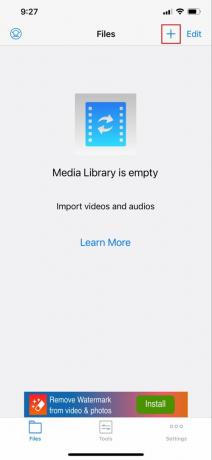
3. Välj sedan Importera från fotobibliotek.

4. Välj videon du vill konvertera. Tryck sedan på Gjort.
5. Klicka på importerade filer i listan Filer. Välj Konvertera video (Trim).
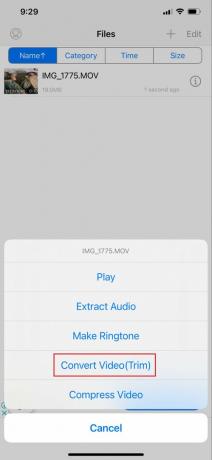
6. Välja mp4 från Format-menyn.
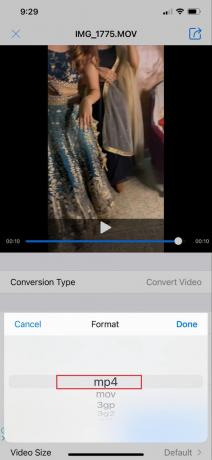
7. Tryck på Konvertera-knappen i det övre högra hörnet (ikonen visar en pil som kommer ut ur en ruta).
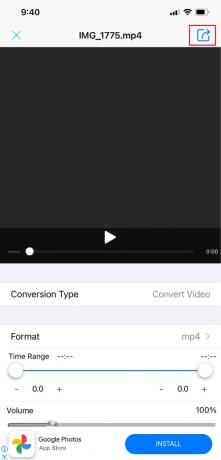
Din konverterade iPhone-film med filnamnstillägget MP4 kommer nu att synas i fillistan.
Notera: Genom att trycka på informationsikonen kan din MP4-film delas eller sparas. Beroende på var du vill att filen ska hamna väljer du Spara i telefonalbum, Flytta till eller Skicka och spara.
Läs också:Hur man konverterar MOV till MP4 på Mac
2. För PC
Du måste först överföra iPhone-videon till ditt skrivbord innan du påbörjar MP4-konverteringen. Du behöver bara använda en datakabel för att ansluta din iPhone till din dator. På din PC kan du använda onlineverktyg som VideoProc Converter, HandBrake och VLC för att konvertera din iPhone-video till MP4- eller MP3-format. Denna toppvideoomvandlare är funktionsrik, mycket anpassningsbar och enkel att använda.
1. På en Mac- eller Windows-dator, ladda ner, konfigurera och starta VideoProc Converter.

2. Spela upp videon och överför filerna från din iPhone från din PC till denna programvara.
3. Välj under avsnittet Målformat MP4 H.264. Eliminera Autokopiering kryssruta. Klick Springa.
Andra iPhone-videoomvandlare som du kan använda gratis för att konvertera MOV-videor till MP4- eller MP3-filer för din iPhone är följande:
- iMovie: Det är en QuickTime-omvandlare som möjliggör gratis konvertering av iPhone-video till MP4.
- Zamzar: Du kan konvertera iPhone-videor till flera videoformat, såsom MP4, MOV, AVI, WMV och MPG, med hjälp av onlinemediekonverteringstjänsten Zamzar.
- CloudConvert: Dina videofiler konverteras online av CloudConvert. Inställningarna låter dig reglera videons upplösning, kvalitet och filstorlek.
- Konvertering: Alla aktuella webbläsare och operativsystem fungerar med Convertio. Den tar emot miljontals besökare varje månad och är ganska enkel att använda. Du behöver inte registrera dig för att använda någon av dess tjänster. Du kan också använda programvaran för att konvertera iPhone-video till MP4-format på din PC.
- Video till MP3: Med hjälp av denna app kan ljud enkelt hackas och konverteras till vilket format som helst. Du kan snabbt klippa och trimma videofiler, kombinera ljudfiler och konvertera videor till MP3 med en mängd olika inställningar med den snabbaste video till MP3-omvandlaren. Dessutom kan högkvalitativa MP3-spår snabbt extraheras från videor.
- Video till MP3 Converter App: Denna app låter dig konvertera dina videofiler till MP3-musikfiler.
Läs också:Hur man konverterar MP4 till MP3 med VLC, Windows Media Player, iTunes
Att spela in videor på din iPhone kräver mycket tid och ansträngning. Lyckligtvis finns det inget behov av att spela in din video på nytt på grund av en inkompatibel filtyp. Med verktyg som Media Converter, utan ansträngning konvertera iPhone-video till MP4 eller vilket format som helst på ett snabbt och problemfritt sätt.
Henry är en erfaren teknikskribent med en passion för att göra komplexa teknikämnen tillgängliga för vardagliga läsare. Med över ett decenniums erfarenhet inom teknikbranschen har Henry blivit en pålitlig informationskälla för sina läsare.



